PDF安全加密解密帮助文档
关于万彩办公大师的PDF安全加密解密工具
PDF批量加密解密能快速地给PDF文件添加密码,修改PDF文件打开密码以及复制打印PDF等权限设置(解密前提是需要知道当前PDF文件的密码,并非暴力破解)。软件运行稳定,允许添加和解开不同类型密码:40位密码或128位密码,支持批量加密解密修改权限元数据等操作,可以根据需求设置PDF文件有效期。
PDF安全加密解密工具还提供密码库功能,通过自动批量处理功能,帮助您迅速移除多个PDF文档中的安全性设置。
此外,通过密码安全设置, 您可以设置PDF 文档是否需要密码打开或是访问权限。 例如, 设置是否允许打印,复制内容,更改文档等。
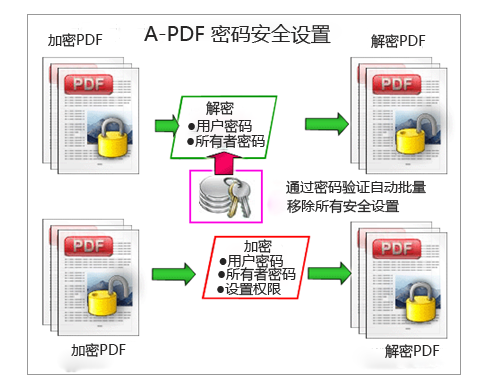
PDF安全加密解密工具无需安装Adobe Acrobat即可对PDF文档的加密解密操作。
使用PDF安全加密解密工具
运行万彩办公大师OfficeBox,在PDF工具集中找到PDF安全加密解密工具,点击右侧“开始使用”按钮启动PDF安全加密解密应用程序。

当程序开始运行时,您便会看到如下向导屏幕:
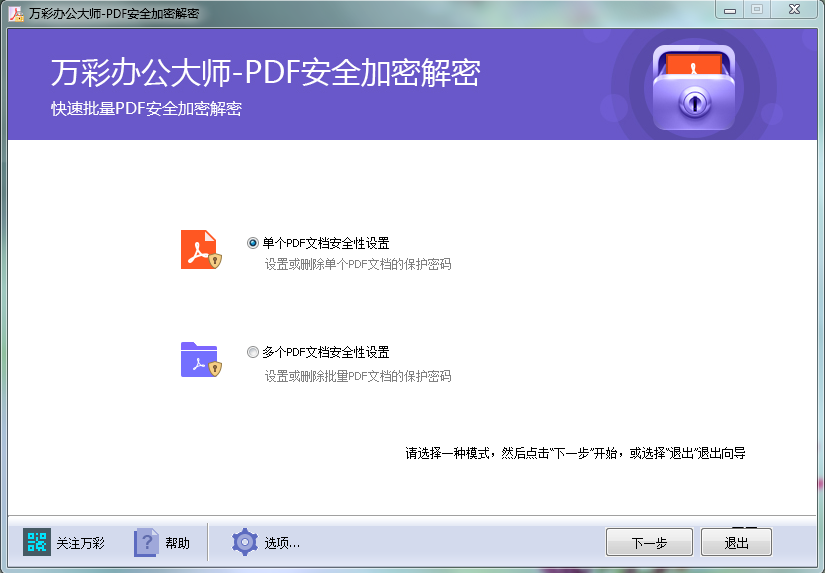
设置单个PDF 文档的安全性
选择“单个PDF文档安全性设置”选项,然后单击下一步,便可打开相应的PDF安全性设置窗口。

单击浏览… 选择一个需要被加密或解密的PDF文档,接着设置安全模式, 然后点击保存将文档进行保存,或是单击文档另存为…将文档保存到另一个文件夹。
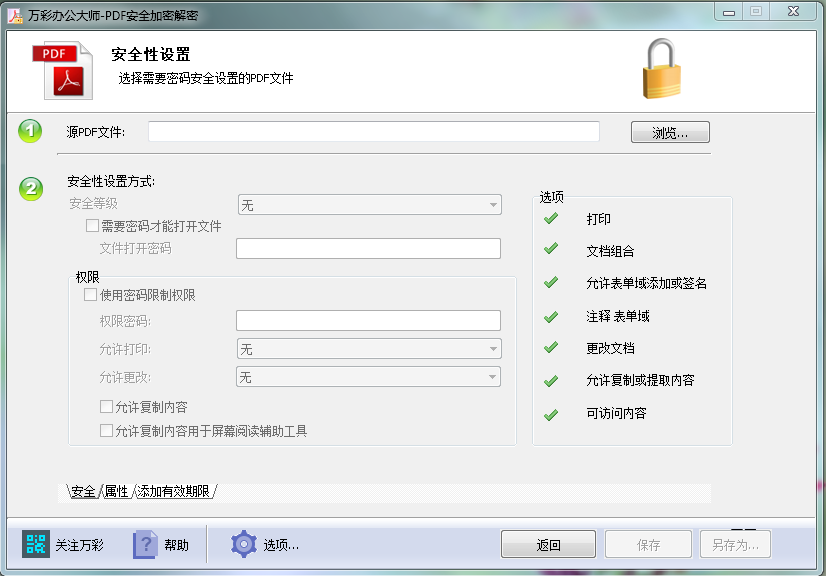
有关于安全模式的更多信息, 请参阅下方安全模式部分。
保存好文档之后,您可以选择默认的PDF查看器打开已保存的PDF文档。
设置批量PDF文档的安全性
选择批量PDF文档安全性设置选项,然后单击下一步,便可打开相应的PDF安全性设置窗口。

您可以添加文件夹,也可以添加目录以及目录中的所有文件。删除或清除列表中的文件。
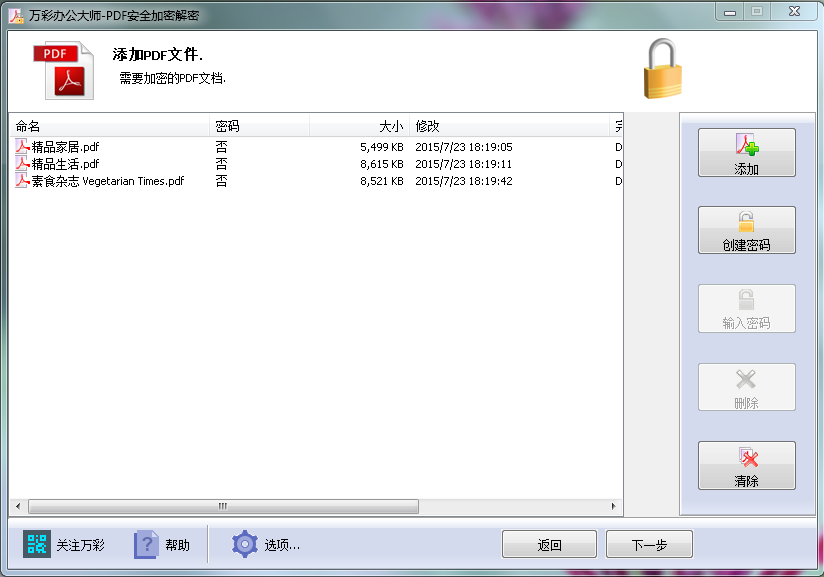
当设置加密的文件已有密码保护时,您需要提供密码。单击文件,然后点击输入密码按钮输入密码即可。
您也可以点击密码验证图标按钮打开已受密码保护的文件,PDF安全加密解密工具将会使用密码库自动进行文件密码验证。(注意:密码库实际是一个储存常用密码的密码列表库, 可以由用户自定义。PDF安全加密解密工具可以通过密码库自动帮您打开已受密码保护的文件。
密码库可以通过点击“选项…”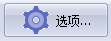 按钮进行定义。打开设置窗口,便可预先定义密码。
按钮进行定义。打开设置窗口,便可预先定义密码。
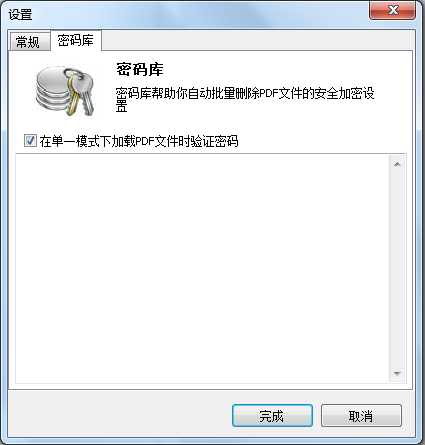
选择文档后,点击下一步按钮,进入安全模式设置窗口。更多相关信息, 请参阅下方安全模式部分。
设置安全性模式,然后点击保存,将此安全性应用到列出的文件,或是单击另存为,将所有加密文件保存到目录。在生成的列表中你将会看到文件是否成功加密。
安全模式
您可以通过选择安全级别来设置文件的安全性。有40位和128位两种级别的加密方式可供选择;通过PDF安全加密解密工具,可以使用两种不同类型的密码:
1.文件打开密码,设置密码时,加密文件需要密码才能打开阅读。
2.权限密码,当您设置密码时,加密文件将被限制权限。在右边的选项中有7种不同类型的权限,包括打印,文档重组,允许表单填写或签名,注释,更改,内容副本和内容辅助功能启用。可以通过左边的选择进行选项设置。
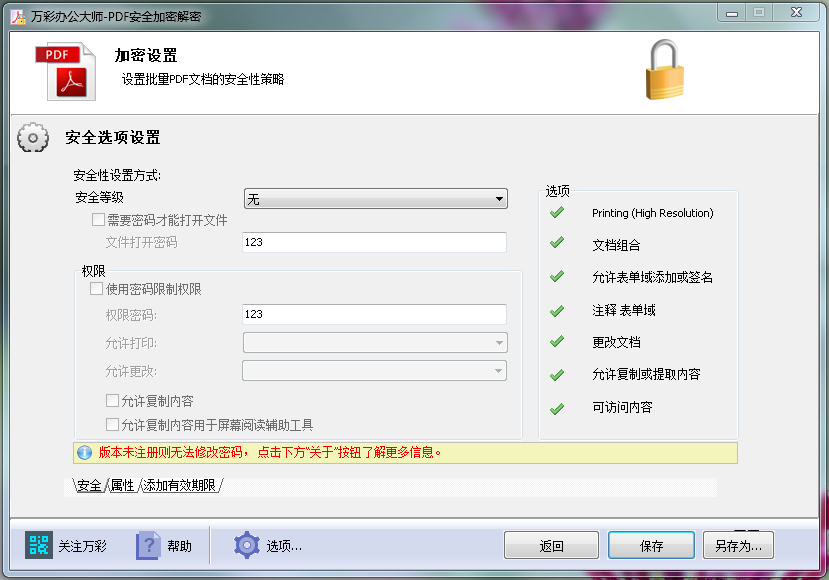
添加属性
通过选择属性将属性添加到PDF,属性更改器允许您为输出PDF文档添加/编辑标题,主题,作者以及关键字。
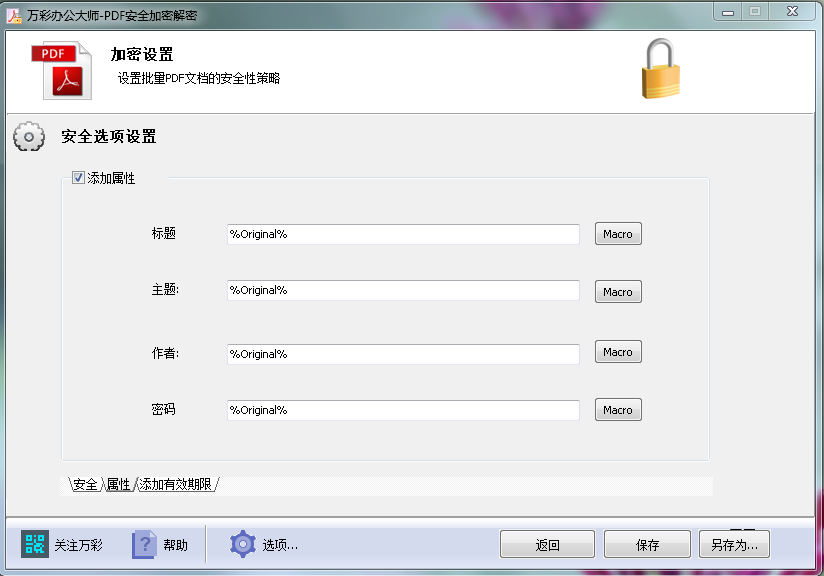
添加有效期
如果您想要为PDF文档设置有效期限,在到期之日,不再让其他人阅读观看您的文档。您可以通过PDF安全加密解密工具添加一个有效期。
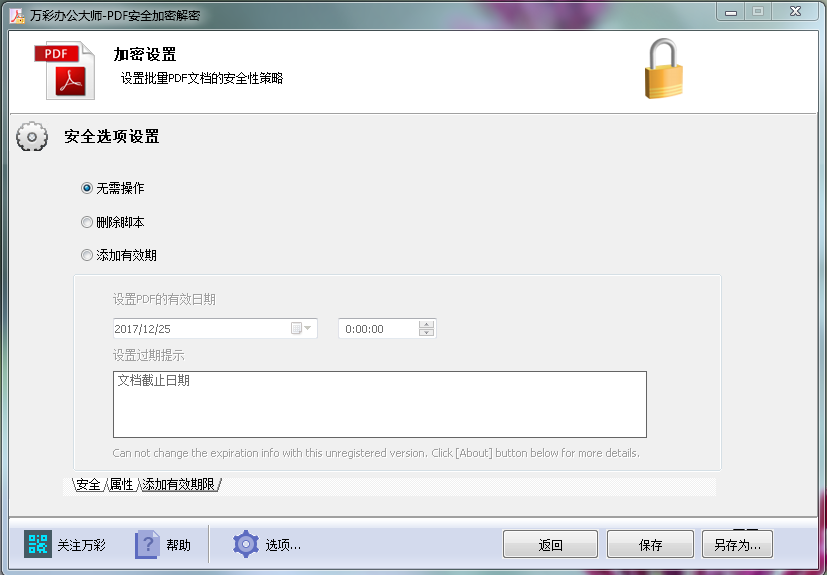
设置“添加到期日期”复选框进行勾选,设置到期日期和时间,为终端用户设置到期提示。
关于PDF密码安全设置
PDF所提供的嵌入加密模式有以下的功能:一个文档有两个密码:拥有者密码与用户密码。文档还指定了一些操作即使在解密文档时也会受到限制:打印,从文档中复制文本和图形,修改文档,并添加或修改文本注释,以及宏字段。当提供正确的用户密码时,便可打开解密文档,但这些操作受到限制;当提供所有者密码时,便可允许所有操作。更改密码与权限时也必须是所有者密码。
不管是用户密码,所有者密码还是权限都可以对文档进行加密设置。但是,只有当文档已经有了用户密码时,才会在用户打开文档时提示输入用户密码。
结束任务
完成所有的设置工作后,点击退出按钮关闭PDF安全加密解密应用程序。